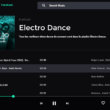Dans un précédent article, je vous ai parlé de Locky, le fameux ransomware qui met à mal de nombreux internautes. Dans ce même article, je vous ai également décrit les règles de base que vous devez absolument appliquer pour éviter que votre ordinateur ne soit infecté par ce ransomware. Mais aujourd’hui les amis, j’ai encore mieux !

La solution nous vient de la société Lexsi (que je remercie au passage) qui dans un billet nous explique en détail comment protéger son ordinateur Windows du ransomware Locky. Alors, je vous préviens tout de suite, la plus radicale des solutions ne va surement pas vous convenir (à moins que…) puisqu’il s’agit de passer votre OS en Russe car il faut savoir que Locky n’infecte pas les PC Poutinien. Bon, plus sérieusement, je vais vous expliquer la deuxième solution qui sera tout de suite beaucoup plus accessible pour vous.
Pour infecter votre ordinateur, il faut savoir que Locky tente de créer la clé de registre suivante : HKCU\Software\Lock. La solution consiste donc à créer cette clé de registre avant lui, puis de refuser tous les droits d’accès sur celle-ci. Ingénieux, non ?!
1. Appuyez simultanément sur les touches Win + R de votre clavier pour ouvrir la boîte de dialogue Exécuter. Une fois ouverte, tapez regedit pour ouvrir l’Éditeur du Registre.
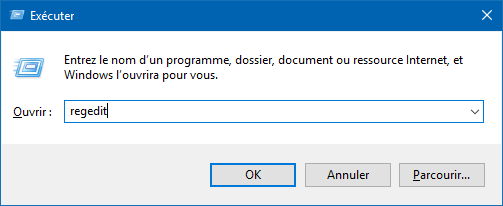
2. Dans l’Éditeur de Registre, déroulez la clé HKEY_CURRENT_USER>SOFTWARE. Dans la colonne de gauche, faites un clic droit sur la clé SOFTWARE, sélectionnez Nouveau, puis Clé. Nommez cette nouvelle clé Locky.
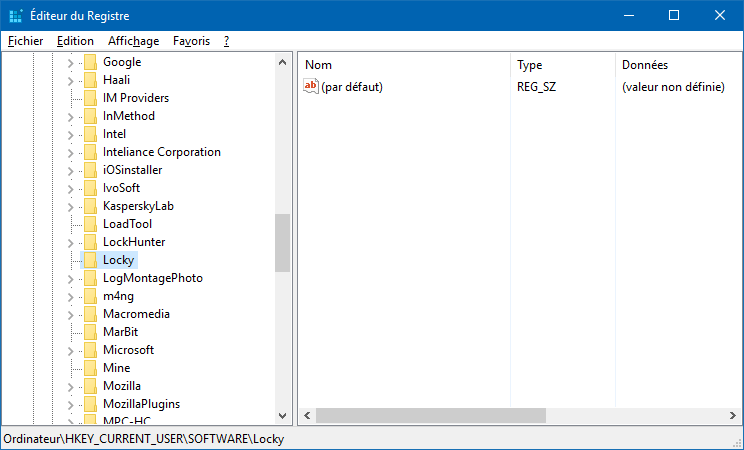
3. Faites ensuite un clic droit sur la nouvelle clé nommée Locky, puis sélectionnez Autorisations. Maintenant, pour refuser tous les droits d’accès à cette clé, cochez les deux cases Refuser pour les comptes admin (voir la capture d’écran ci-dessous).
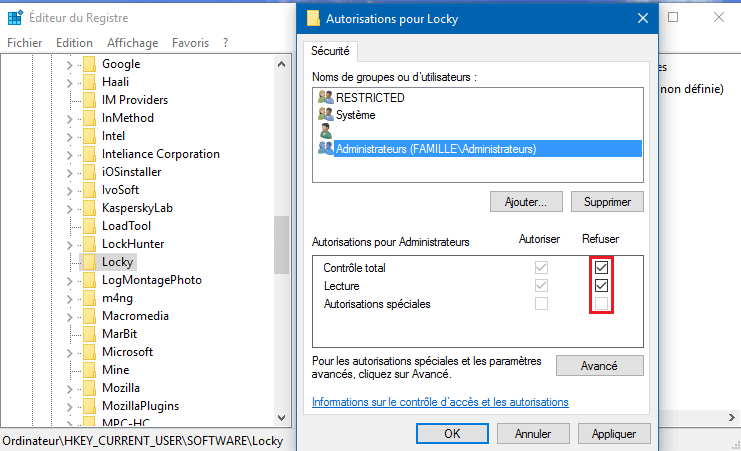
C’est tout ! Vous voilà désormais protéger contre le ransomware Locky. Notez toutefois que cette solution est efficace uniquement avec les versions actuelles de Locky.